Сегодня, 24 октября, Apple выпустила новую версию операционной системы для компьютеров macOS Ventura для всех желающих. Традиционно их всех операционок, которые представляют на WWDC, именно macOS выходит самой последней. Но в этом году традиция была немного нарушена, так как релиз iPadOS 16 тоже переехал на более поздний срок. К счастью, в отличие от операционки для планшетов, macOS Ventura в ходе бета-тестирования не столкнулась с какими-то серьезными проблемами. Можно даже сказать, что это одна из самых стабильных систем, которые выпускала Apple.
❗ЕЩЕ БОЛЬШЕ СТАТЕЙ ОБ APPLE ИЩИТЕ В НАШЕМ ДЗЕНЕ СОВЕРШЕННО БЕСПЛАТНО
Поэтому если вы не готовы были устанавливать бета-версию macOS Ventura, но с нетерпением ждали релиза, то вот он. Разбираемся, какие модели Маков поддерживают macOS Ventura, что нового в ней появилось и как обновиться.
Содержание статьи
- 1 macOS Ventura — какие устройства поддерживают
- 2 macOS Ventura — установка
- 3 Stage Manager — как работает
- 4 Автоматические субтитры на Мак
- 5 Настройки — macOS Ventura
- 6 Новые приложения — macOS Ventura
- 7 iPhone вместо веб-камеры
- 8 Авторизация без пароля на Mac
- 9 Группировка вкладок в Safari
- 10 Общие фото в iCloud
- 11 Отмена сообщений в iMessage
macOS Ventura — какие устройства поддерживают
Как вы уже знаете, Apple планомерно переводит все свои компьютеры на собственные процессоры. Из всей линейки только Mac Pro по-прежнему комплектуется процессорами от Intel, но, судя по слухам, и ему осталось недолго. Именно поэтому количество Маков на процессорах от Intel, которые получат macOS Ventura в этом году, существенно ниже, чем в прошлом при обновлении до macOS Monterey. Полностью список выглядит так:

Перед обновлением убедитесь, что ваш Мак поддерживает macOS Ventura.
- iMac 2017 и новее.
- Mac Studio 2022.
- Mac Pro 2019 и новее.
- iMac Pro 2017 и новее.
- Mac mini 2018 и новее.
- MacBook Air 2018 и новее.
- MacBook 2017 и новее.
- MacBook Pro 2017 и новее.
Скорее всего после того как последние Мак Про будут переведены на собственные процессоры, Apple начнет еще быстрее сокращать поддержку Intel на Mac.
macOS Ventura — установка
Для установки macOS Ventura необходимо сделать следующее:
- Нажмите на логотип Apple в левом верхнем углу.
- Выберите пункт “Обновление ПО”.
- Нажмите “Обновить сейчас”, и операционная система скачается и установится автоматически.
Обязательно перед обновлением создавайте резервную копию Time Machine. Это позволит избежать потери данных в случае, если что-то пойдет не так или просто захочется откатить систему обратно. Обратите внимание, что не все возможности macOS Ventura появятся на старых Маках. В отдельном материале вы можете с ними ознакомиться.
Stage Manager — как работает
Самой главной функцией macOS Ventura является, конечно же, Stage Manager, или, как его назвали на русском языке, Постановщик. Его суть заключается в том, чтобы удобно скомпоновать окна запущенных приложений на рабочем столе. При активации происходит следующее:
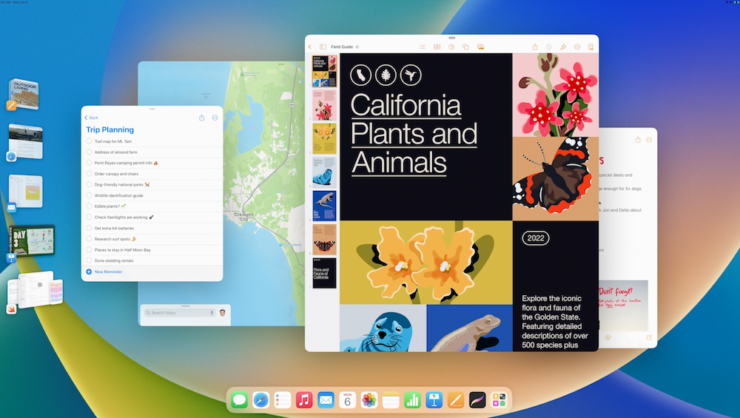
Stage Manager позволяет выводить в центр экрана по несколько приложений
- Активное приложение размещается по центру экрана.
- Остальные программы собираются в столбец слева от активного.
- Все файлы на рабочем столе скрываются, чтобы не мешаться при переключении окон.
❗ПОДПИШИСЬ НА НАШ ЧАТИК В ТЕЛЕГРАМЕ. ТАМ ТЕБЕ ОТВЕТЯТ НА ЛЮБЫЕ ВОПРОСЫ
Этот режим очень эффективен для Маков с маленькой диагональю экрана до 14 дюймов. Если же дисплей больше, то как такового смысла от этой функции я не вижу. Ведь на большом экране окна можно разместить с удобством и так. Единственное, что при использовании Stage Manager — это делается в одно касание. Есть у Постановщика и минусы:
- Порядок приложений в столбце слева строго зафиксирован, и менять его нельзя.
- Чтобы закрыть программу, ее обязательно нужно развернуть в центр экрана и закрыть стандартным способом.
- Для доступа к файлам рабочего стола необходимо запустить Finder.
Отдельно следует отметить, что Stage Manager удобно размещает именно открытые окна, а не приложения. Если у вас открыто несколько документов в Pages, то все они будут доступны, и можно легко между ними переключаться.
Автоматические субтитры на Мак
В macOS Ventura появились автоматические субтитры. Аналогичные тому, что есть в iOS 16. Звук из любого приложения можно в одно касание преобразовать в текст. Во времена, когда одна видеоконференция сменяет другую, это очень отличное подспорье.
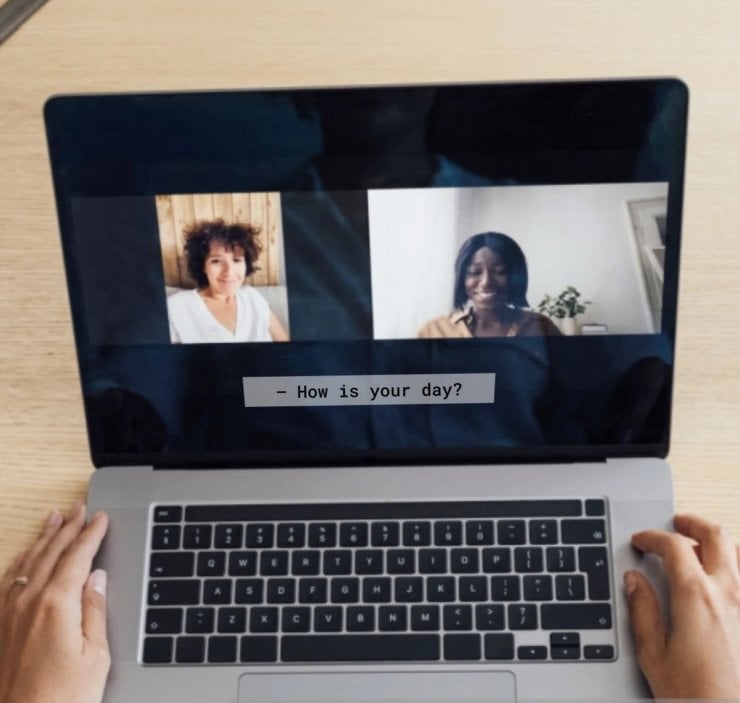
Автоматическое создание субтитров не работает на русском языке
К сожалению, на сегодняшний день для этой функции заявлен только английский язык для пользователей из США и Канады. Скорее всего, не следующий год или просто в ближайших обновлениях Apple расширит языковую поддержку, но надежды на появление русского языка лично у меня нет.
Настройки — macOS Ventura
Отдельно следует отметить настройки, которые появились в macOS Ventura. Теперь они напоминают таковые в iPadOS. Слева находится столбец с разделами, а справа при выборе одного из разделов открываются соответствующие настройки. Для тех, кто пользовался Маками достаточно давно, придется немного попривыкать, но если вы владеете еще и Айпадом, то такой проблемы не возникнет.
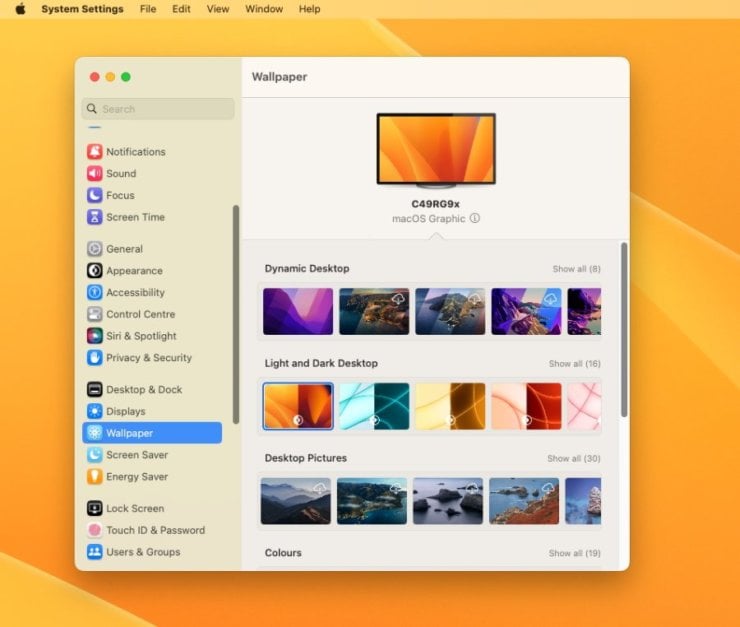
Настройки macOS Ventura теперь выглядят как на iPad
На самом деле все стало более логично. Раньше для замены обоев приходилось немного полазить по разным пунктам меню, чтобы их найти. Теперь же в настройках появился отдельный раздел “Обои”.
❗ПОДПИСЫВАЙСЯ НА ТЕЛЕГРАМ-КАНАЛ СУНДУК АЛИБАБЫ, ЧТОБЫ ПОКУПАТЬ ТОЛЬКО ЛУЧШИЕ ТОВАРЫ С АЛИЭКСПРЕСС
Не обошлось и без обновления поиска Spotlight. Результаты поиска стали более релевантными, и появилась возможность отображения недавно посещенных сайтов, если они как-то относятся к текущему поиску. Плюс ко всему, он стал занимать меньше места при отображении длинных списков. Отдельно следует отметить, что поиск до последнего пытается найти результат именно на компьютере и только в крайних случаях дает ссылку на какие-то страницы из интернета.
Новые приложения — macOS Ventura

Приложение «Часы» позволит устанавливать на компьютере даже будильник
В macOS Ventura впервые появилось приложение часы. Оно полностью повторяет аналогичную программу на Айфоне и Айпаде. Можно создавать часы для разных городов в разделе “Мировые часы”, устаналивать таймер, секундомер и даже будильник. Да, вы не ослышались. Теперь Мак может вас разбудить в назначенное время.
Вторым приложением, появившимся на Маках, стала “Погода”. Оно отображает следующую информацию:
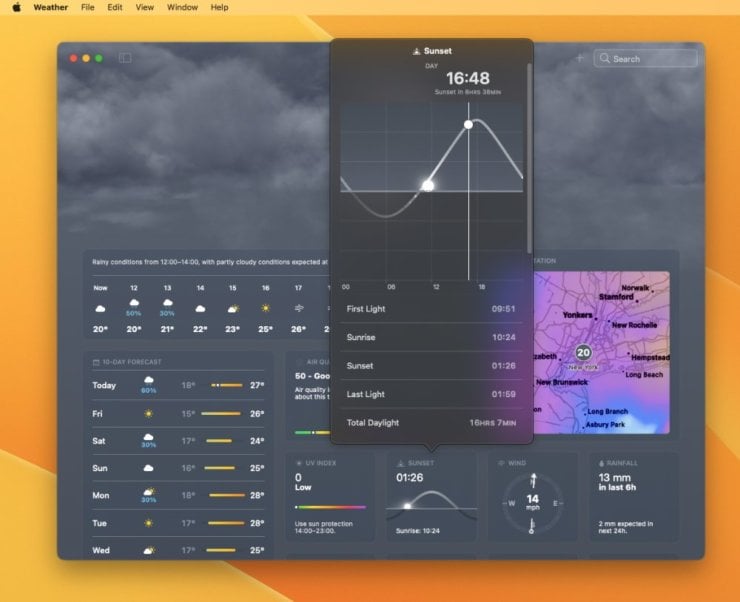
Приложение «Погода» выполнено в дизайне аналогичного приложения на iPhone и iPad
- Погоду по часам и дням.
- График восхода солнца.
- Скорость ветра.
- Объем осадков.
- Качество воздуха.
- UV-индекс.
Главное, что это не требует каких-то дополнительных настроек, кроме, возможно, выбора города.
iPhone вместо веб-камеры
Многие покупатели Макбуков жаловались на качество веб-камер которые Apple устанавливает в свои лэптопы. Думаете, что в такой ситуации логично прокачать камеру в ноутбуке? Как бы не так. В macOS Ventura появилась возможность использовать Айфон в качестве веб-камеры. Достаточно купить специальный держатель — и проблема решена.

Картинка, конечно, качественная, но стоит ли это заморочек с креплением? Вопрос риторический.
Вопрос в другом. А действительно ли для рабочих созвонов необходима настолько крутая камера, что придется докупать отдельный держатель и подключать Айфон к компьютеру. Мне кажется, что нет. Да и выглядит эта конструкция достаточно громоздко. Но наверняка найдутся желающие попробовать.
Авторизация без пароля на Mac
Как вы знаете, Apple старается максимально заботится о безопасности пользователей. Одна из функций, которые появились в macOS Ventura, связанная с безопасностью — это Apple Passkey. В отдельном материале мы подробно рассказывали о ней. По сути, это беспарольная авторизация на сайтах, которые поддерживают эту технологию. При регистрации достаточно согласиться с предложением операционной системы для создания Passkey, и после этого нужно будет только ввести логин и воспользоваться одним из вариантов биометрии, и авторизация будет пройдена успешно.
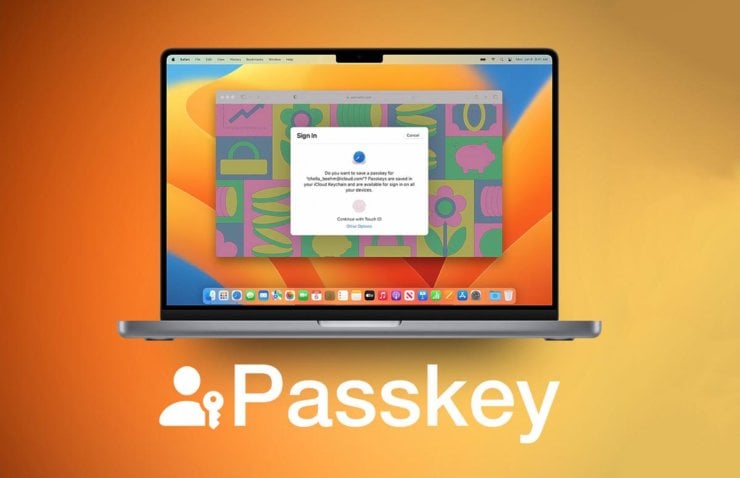
Apple Passkey — небольшая революция в мире безопасности.
Еще одной функцией, связанной с безопасностью, стала возможность заблокировать заметку в одноименном приложении не специально созданным паролем, а паролем от входа в систему. Благодаря этому можно везде использовать один и тот же пароль и не бояться его забыть.
Группировка вкладок в Safari
Браузер Сафари получил возможность группировки вкладок. Это позволит объединять в отдельные группы сайты для работы, отдыха или досуга. При открытии одной из этих групп другая будет скрыта, и вам не придется отвлекаться на ту информацию, которая в настоящий момент для вас неактуальна.
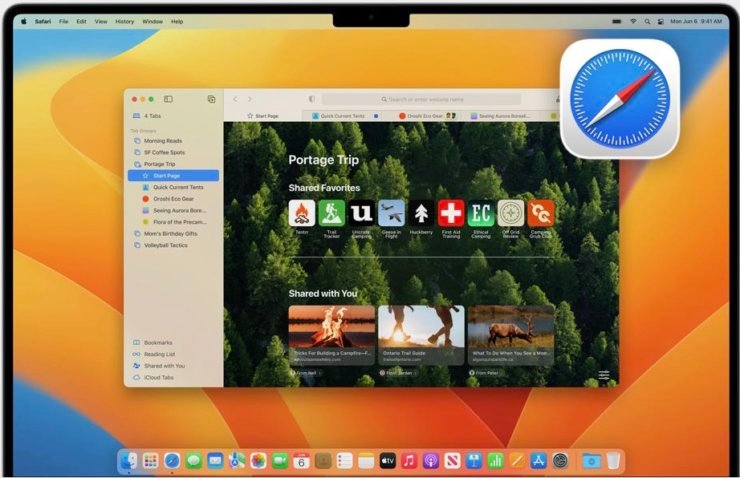
Группировка вкладок в Safari выглядит очень приятно
Закрытие группы тоже происходит в одно касание. Если грамотно собрать вкладки, которые вам нужны в конкретный момент времени, то не придется постоянно тратить время на открытие и закрытие каждого сайта по отдельности. Плюс ко всему, группами можно легко поделиться с друзьями, коллегами или семьей.
Общие фото в iCloud
Так же как в iOS 16 и iPadOS 16, в macOS Ventura появилась поддержка общей медиатеки iCloud. Если раньше в рамках iCloud вы могли создать какой-то отдельный альбом и делиться им с выбранными членами семьи или друзьями, то теперь можно делиться всей медиатекой. Причем можно установить такие настройки, что в нее будут автоматически выгружаться либо вообще все фотографии, либо с конкретным человеком, или сделанные, начиная с выбранной даты.
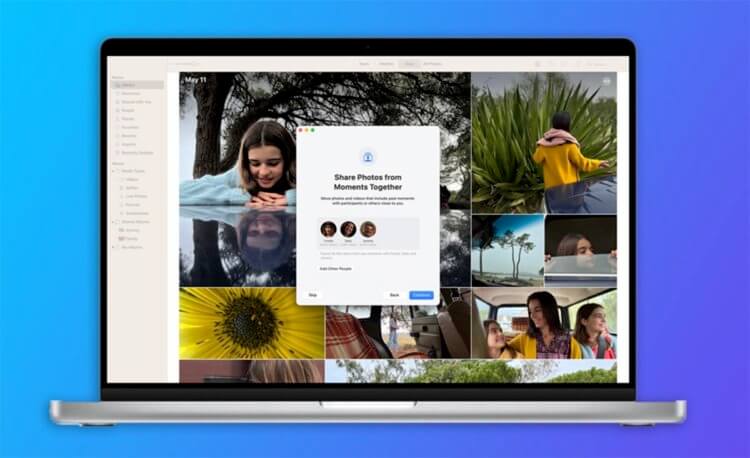
Общая медиатека доступна на Айфонах, Айпадах и Маках.
А все те, у кого есть доступ к медиатеке, могут удалять, редактировать или добавлять собственные фотографии. В рамках семьи это очень удобно, но при настройке импорта в общую медиатеку всех собственных фотографий главное — помнить, что их могут увидеть и остальные члены семьи. В противном случае могут возникнуть не очень приятные ситуации.
Отмена сообщений в iMessage
Мессенджер iMessage тоже не остался без изменений. Главные его возможности — это отменять и редактировать уже отправленное сообщение. Такие возможности уже давным-давно есть в Телеграме и вот Apple потихоньку догоняет его по своим возможностям. Главное — помните об ограничениях:
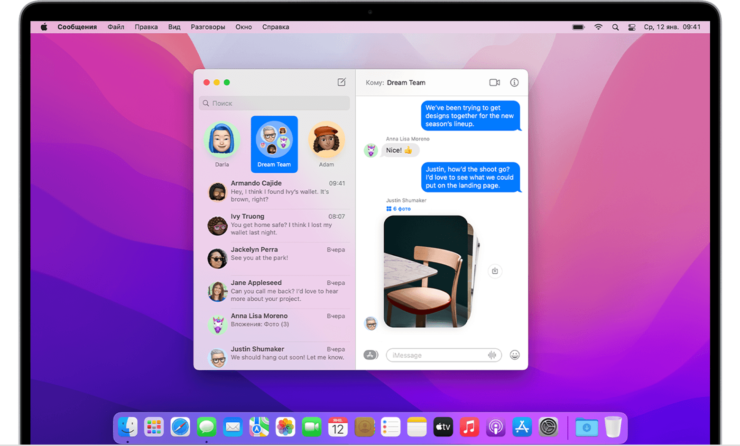
iMessage и на macOS догоняет конкурентов по своей функциональности.
- Отредактировать сообщение можно в течение 15 минут после отправки.
- Отменить отправку сообщения можно в течение 2 минут после отправки.
- Если адресат использует более ранние версии iOS, iPadOS или macOS, то отменить или отредактировать сообщение не получится.
❗ПОДПИШИСЬ НА НАШ ПУЛЬС. БУДЕШЬ УЗНАВАТЬ ВСЕ НОВОЕ САМЫМ ПЕРВЫМ
Эти функции уже давно напрашивались, и радует, что в конце-концов появились. Приложение “Почта” тоже не обошлось без нововведений. Теперь можно отменить отправку электронного сообщения в течение десяти секунд после отправки и запланировать отправку на конкретную дату. Только помните, что если вы запланировали письмо и в момент отправки не находитесь в сети, то отправлено оно не будет. В отличие от других программ, которые проводят запланированное письмо через собственные сервера, Apple этого не делает, а просто отправляет сообщение непосредственно из программы.

macOS Ventura уже доступна для большого количества Маков.








